O disco rígido é um dos componentes que mais exige manutenção, isso porque ele possui boa parte de seu mecanismo baseado em peças mecânicas. Entretanto, o que mais afeta o disco rígido não é sua utilização massiva, pois a grande maioria dos HDs é preparada para trabalhar pesado por mais de três anos.
O real problema para os discos consiste na falta de manutenção por parte do usuário. Muita gente simplesmente instala o Windows e pensa que pode utilizar o mesmo sistema eternamente, instalar uma centena de programas, adicionar quinhentos jogos e continuar com o mesmo desempenho. Todavia, a verdade é que o disco tende a ficar cada vez mais lento.

O acúmulo de arquivos, bibliotecas (arquivos DLL) e entradas não utilizadas no registro do Windows tendem a deixar o micro cada vez mais lerdo. E não é só isso que faz o seu HD virar uma tartaruga. Instalar muitos programas gera uma bagunça danada no disco, pois o sistema joga arquivos para todos os lados e, sem uma desfragmentação, o disco possivelmente não vai executar seu papel com eficiência.
Pensando em todos esses problemas, o Baixaki decidiu criar um artigo para turbinar seu HD e deixar o desempenho dele muito melhor. Abaixo você confere uma seleção de programas úteis e algumas dicas que podem fazer toda diferença no seu PC. Não perca tempo e mãos à obra!
Conheça seu HD
Antes de começar a fazer qualquer coisa com seu disco, é bem importante conhecer o seu hardware. Uma boa ideia seria abrir o gabinete e verificar o modelo no próprio disco, porém como nem todos têm conhecimento de como fazer isso, vamos indicar um programa para tal tarefa.
O CrystalDiskInfo é um aplicativo avançado que fornece muito mais do que apenas o modelo do disco. Com este software você poderá saber o modelo, a interface (Serial ATA ou Paralelo ATA) do disco, o modo de transferência (também conhecido como taxa de transferência), a quantidade de memória buffer e muitos outros detalhes.
| CrystalDiskInfo |
Saber o modelo e a taxa de transferência do disco é muito importante para que você consiga comparar os valores prometidos e os obtidos nas atuais condições do disco. Por exemplo, se você verificar que seu disco é do tipo Serial ATA e trabalha com taxa de transferência SATA300, deve estar ciente de que o disco em teoria deve alcançar 300 MB/s — ou algo próximo disso.
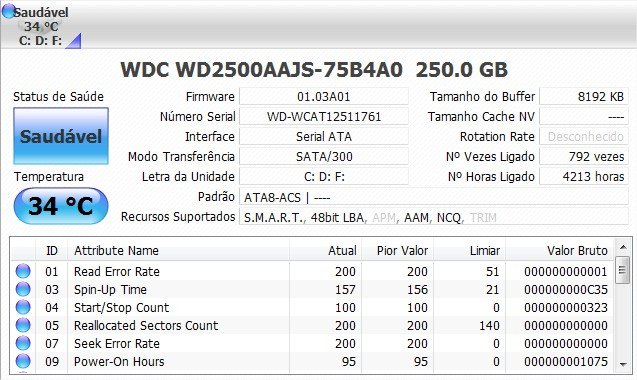
Recuperando arquivos perdidos
Como vamos ensinar alguns procedimentos para melhorar o desempenho do disco rígido, não poderíamos deixar de alertar quanto ao que ocorrerá a seguir. Todo este artigo visa melhorar o HD, mas a maior parte das tarefas efetua alterações permanentes no disco, o que significa que não haverá meios de recuperar arquivos ou desfazer algo depois de concluir as etapas do tutorial.
| DiskDigger |
Pensando nisso, vamos ensinar primeiramente como recuperar arquivos que foram apagados indevidamente. Para tanto, recomendamos que você baixe o DiskDigger. Este software gratuito visa auxiliar os usuários que foram desatentos em algum momento e que precisam muito recuperar um arquivo. O aplicativo é bem leve e consegue vasculhar por arquivos dos mais diversos formatos.
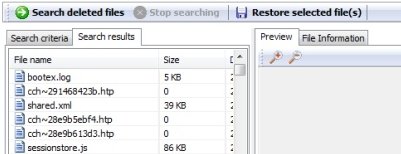
Testando o disco rígido
Um disco rígido normalmente tem duas velocidades principais: uma de escrita e outra de leitura. Claro que as taxas variam conforme o número de programas em execução e os discos atingem um valor máximo e um mínimo durante as operações. Sendo assim, os programas de testes costumeiramente executam várias análises para dar resultados intermediários das velocidades do disco.
Para executar os testes de velocidade recomendamos o CrystalDiskMark, da mesma desenvolvedora do CrystalDiskInfo. O aplicativo é bem leve e possibilita diferentes tipos de verificação. Vale salientar que o programa executa uma bateria de testes de acordo com o que o usuário solicita. Indicamos que sejam efetuados cinco testes com um tamanho de 100 MB no mínimo (preferencialmente execute testes com 500 MB ou 1000 MB).
| CrystalDiskMark |
Depois de selecionar os valores e indicar a unidade em que o sistema operacional está instalado, você deverá clicar no botão “All” (Todos). O aplicativo deve demorar um tempo considerável para a execução de todos os testes. Depois das análises o CrystalDiskMark informa os resultados para cada categoria.
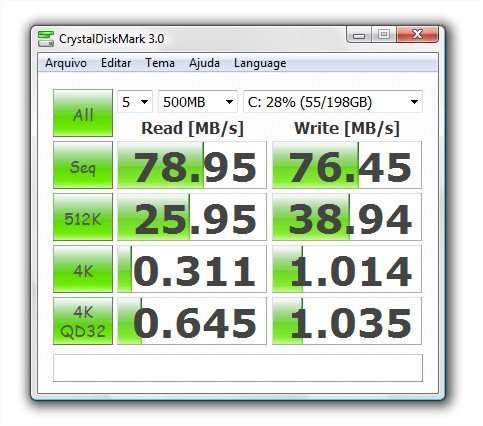
Claro que sabemos que a propagando dos 300 MB/s na taxa de transferência é bem enganosa. Na realidade alcançar metade já é um valor bastante interessante. Contudo, se o seu HD está patinando em 50 MB/s (teste Sequencial) talvez seja hora de ver o que está acontecendo.
Comece a solucionar o problema com a desfragmentação
Deixar o HD em estado perfeito não é uma tarefa simples, mas algumas atitudes podem melhorar significativamente o desempenho do disco. O Baixaki já publicou diversos artigos frisando a importância da desfragmentação do disco rígido, mas como nem sempre é possível acompanhar tudo, talvez seja interessante você ler os seguintes artigos (clique sobre os links abaixo) antes de dar continuidade ao artigo de hoje:
Desfragmentação de disco: por que fazer e como ocorre?
Guia completo sobre desfragmentação de disco
Agora que você já está mais informado sobre a desfragmentação, é hora de baixar um aplicativo e organizar toda a estrutura virtual dos arquivos. Entre tantos aplicativos, o Baixaki recomenda o Auslogics Disk Defrag. Evidentemente você pode optar por outro, pois existem muitos softwares que realizam uma tarefa exemplar neste sentido.
| Auslogics Disk Defrag |
Detalhe: a desfragmentação é um processo complexo e demorado, portanto não execute nada enquanto estiver realizando essa etapa e aguarde até que o programa exiba uma mensagem de conclusão. Depois de completar o processo é indicado que você reinicialize o computador e verifique se está tudo normal.
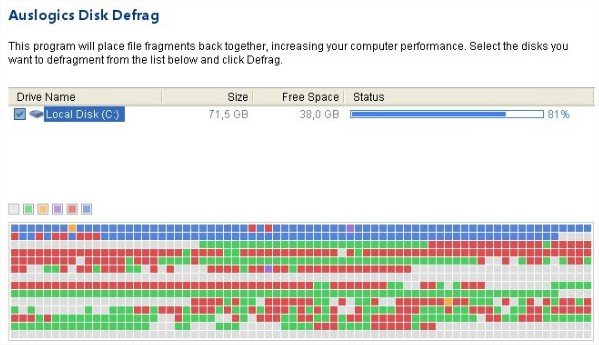
Testes finais
Agora, possivelmente seu HD já está bem melhor do que anteriormente, mas caso você ainda não esteja satisfeito, talvez alguns testes possam esclarecer melhor suas dúvidas. Para tanto, recomendamos a utilização do HD Tune Free (ou, se preferir, execute novamente o CrystalDiskMarK).
| HD Tune Free |
Este pequeno aplicativo não tem nada de especial, mas é um software bem interessante para utilizar no cotidiano. Além de apresentar a temperatura em tempo real diretamente na Barra de tarefas, o HD Tune Free permite executar alguns testes de velocidade e apresenta informações sobre a “saúde” do disco, além de possuir uma ferramenta para buscar por erros diversos no HD.
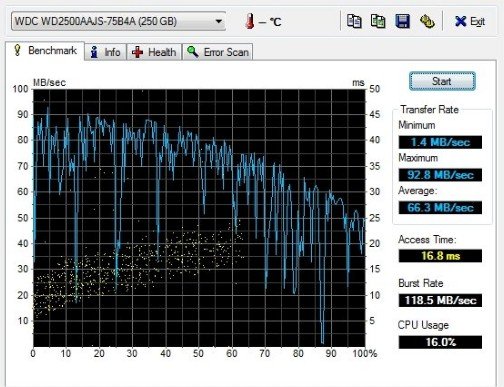
Dicas extras
Basicamente seu HD deve estar em boas condições para durar por mais alguns meses, contudo queremos indicar mais algumas dicas:
1) Formate seu HD periodicamente. Recomendamos que a cada seis meses seja efetuada uma limpeza geral no disco. Vale lembrar que é importante fazer um backup dos arquivos antes de formatar quaisquer partições;
2) Efetue desfragmentações a cada dois meses. Caso você utilize muito o computador, talvez seja bom efetuar uma por mês;
3) Fique sempre de olho na temperatura do disco usando o HD Tune Free;
4) Confira se o seu HD está funcionando na velocidade máxima. Muitos HDs do tipo SATA podem operar com taxa de transferência de 150 MB/s e 300 MB/s. Usuários que possuem HDs do tipo PATA devem conferir se o cabo utilizado é o de 80 vias;
5) Caso você utilize mais de um HD, confira se um não está influenciando no aquecimento do outro;
6) Se o disco rígido está muito quente é recomendável a utilização de um cooler próprio para o dispositivo e
7) Procure utilizar mais de uma partição: isso ajuda a manter os arquivos mais organizados e reduz o tempo da desfragmentação.
Nossas dicas ficam por aqui. Esperamos que você consiga melhorar o desempenho do seu computador e manter seu HD sempre saudável! Caso você tenha mais sugestões, utilize o campo de comentários para falar tudo o que pensa.
Categorias





























